파일을 다운로드했는데 컴퓨터에 파일이 저장된 위치를 몰랐던 적이 있습니까? 아니면 파일을 다시 다운로드하기 위해 브라우저 기록을 끝없이 스크롤해야 했습니까?
스팀을 TV로 전송하는 방법
이러한 일이 다시 발생하지 않도록 하려면 브라우저의 기본 다운로드 위치를 변경해야 합니다. 이 기사에서는 가장 많이 사용되는 브라우저에서 이 작업을 수행하는 방법을 보여줍니다.
MAKEUSEOF 오늘의 비디오
Chrome의 기본 다운로드 위치를 변경하는 방법
가장 인기 있는 브라우저 중 하나인 Chrome부터 시작하겠습니다. 따라서 기본 브라우저일 가능성이 높습니다.
기본적으로 Chrome은 온라인에서 다운로드한 모든 항목을 다운로드 파일. 그러나 파일에 더 빨리 액세스해야 하는 경우 기본 위치를 변경할 수 있습니다.
- 오른쪽 상단에서 세 점 메뉴를 선택하고 설정 .
- 이동 다운로드 .
- 클릭 변화 버튼을 누르고 새 다운로드 대상을 선택합니다.

Google 크롬이 매번 파일을 다운로드할 위치를 묻게 하려면 다운로드하기 전에 각 파일을 저장할 위치를 묻습니다. 옵션.
Mozilla Firefox의 기본 다운로드 위치를 변경하는 방법
Firefox가 기본 브라우저인 경우 기본 다운로드 위치를 변경하는 방법은 다음과 같습니다.
- 브라우저 메뉴를 열고 설정 .
- 왼쪽 창에서 일반적인 아래로 스크롤하여 파일 및 애플리케이션 .
- 딸깍 하는 소리 검색 옆에 파일 저장 Firefox에서 파일을 다운로드할 위치를 선택합니다.
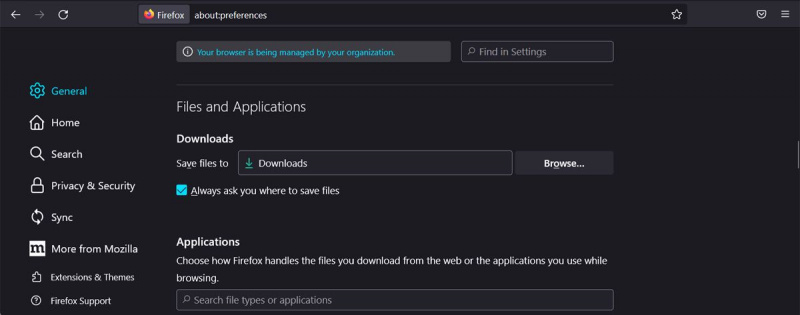
매번 다운로드 위치를 지정하려면 파일을 저장할 위치를 항상 묻습니다. . 다운로드를 관리하는 데 도움이 더 필요한 경우 몇 가지가 있습니다. 시도할 수 있는 다운로드 관리자 추가 기능 .
Microsoft Edge의 기본 다운로드 위치를 변경하는 방법
Microsoft Edge는 먼 길을 왔으며 사용자에게 다음을 포함하여 기본 브라우저로 설정할 많은 이유를 제공합니다. 파일과 메모를 공유할 수 있는 기능 모바일 기기와 데스크톱 기기 간에
다운로드를 계속 주시하려면 다음 단계에 따라 기본 위치를 변경하십시오.
- 로 이동 edge://settings .
- 왼쪽 메뉴에서 선택 다운로드 .
- 클릭 변화 버튼을 누르고 새 다운로드 위치를 선택하십시오.
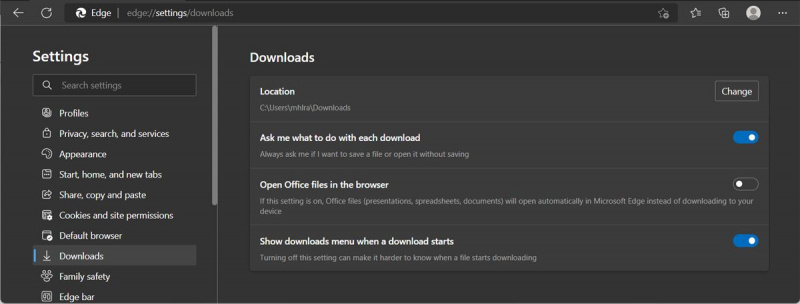
보시다시피 Edge에는 다운로드한 파일을 더 잘 관리하기 위해 활성화해야 하는 더 많은 설정이 있습니다.
Brave Browser의 기본 다운로드 위치를 변경하는 방법
Brave는 사명으로 인해 빠르게 인기를 얻었습니다. 개인 정보 보호 모든 개인 정보 침해 광고 및 추적기를 차단합니다. 따라서 영구적으로 사용하려면 다운로드 관련 설정을 변경해야 합니다.
- 이동 용감한://settings .
- 왼쪽 메뉴에서 아래로 스크롤하여 선택 다운로드 .
- 딸깍 하는 소리 변화 새 다운로드 위치를 설정합니다.
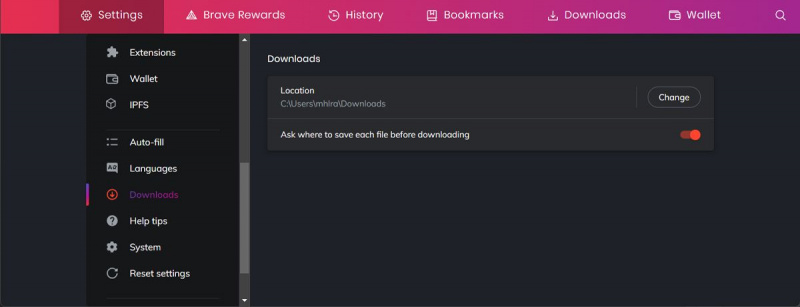
또한 활성화하여 매번 파일을 저장할 위치를 결정할 수도 있습니다. 다운로드하기 전에 각 파일을 저장할 위치를 묻습니다. 옵션. 다운로드한 파일을 확인하려면 다운로드 브라우저의 리본에서.
Safari의 기본 다운로드 위치를 변경하는 방법
Apple 기기를 소유하고 있다면 기본 브라우저는 Safari일 가능성이 높습니다. 브라우저의 기본 다운로드 위치를 변경하려면 다음 단계를 따르세요.
- 메뉴 표시줄에서 원정 여행 .
- 이동 기본 설정 > 일반 .
- 옆에 있는 드롭다운 메뉴를 엽니다. 파일 다운로드 위치 .
- 딸깍 하는 소리 다른 그리고 새 위치를 설정합니다. 또한 다음을 사용하여 모든 파일의 다운로드 위치를 설정할 수 있습니다. 다운로드할 때마다 요청 옵션.
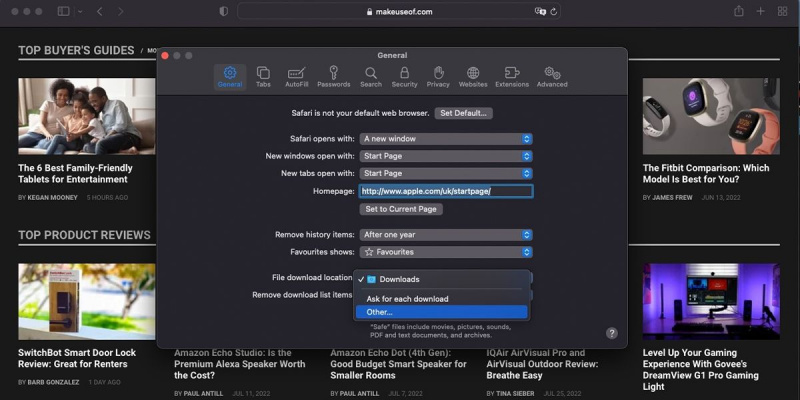
Opera의 기본 다운로드 위치를 변경하는 방법
당신이 기본 드라이브의 공간 부족 , 향후 문제를 방지하기 위해 Opera의 다운로드 위치를 변경할 수 있습니다. 방법은 다음과 같습니다.
- 클릭 설정 상.
- 아래로 스크롤하여 엽니다. 고급의 메뉴.
- 향하다 다운로드 클릭 변화 .
- 새 다운로드 위치를 선택하십시오.
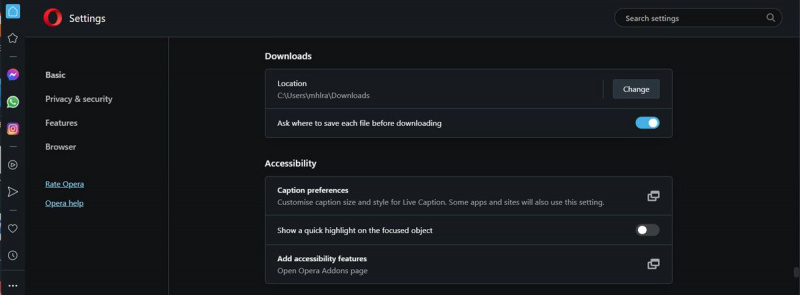
Vivaldi의 기본 다운로드 위치를 변경하는 방법
많은 사람들 다른 Chrome 대안보다 비발디를 선호 사용 가능한 가장 빠른 브라우저 중 하나이기 때문입니다. 생산성을 높이려면 기본 다운로드 위치를 변경해야 합니다.
- 딸깍 하는 소리 설정 왼쪽 하단 모서리에서.
- 고르다 다운로드 .
- 딸깍 하는 소리 폴더 선택 ~에서 다운로드 위치 새 위치로 이동합니다.
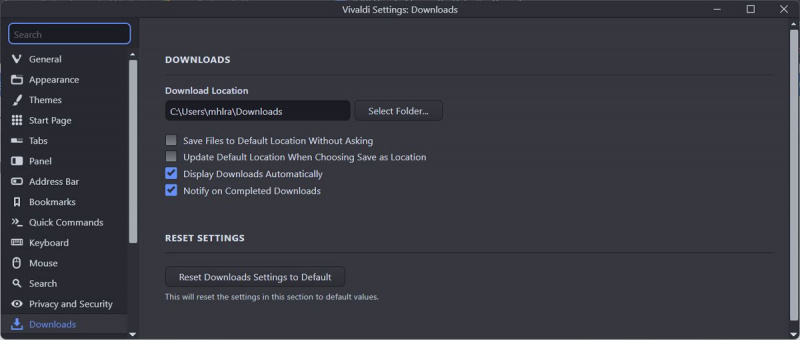
Vivaldi를 사용하는 동안 다운로드 속도를 높이려면 묻지 않고 기본 위치에 파일 저장 옵션.
브라우저의 다운로드 위치를 쉽게 변경
이제 브라우저를 사용하여 다운로드한 모든 파일을 어디에서 찾을 수 있는지 알게 되었습니다. 언급된 많은 브라우저에는 파일을 추적하는 데 도움이 되는 충분한 내장 기능이 있지만 언제든지 브라우저 추가 기능을 설치하여 브라우저 다운로드를 관리할 수 있습니다.
의심스러운 링크를 클릭하여 파일을 다운로드하기 전에 파일이 안전한지 확인하여 랜섬웨어로부터 자신을 보호해야 합니다.
